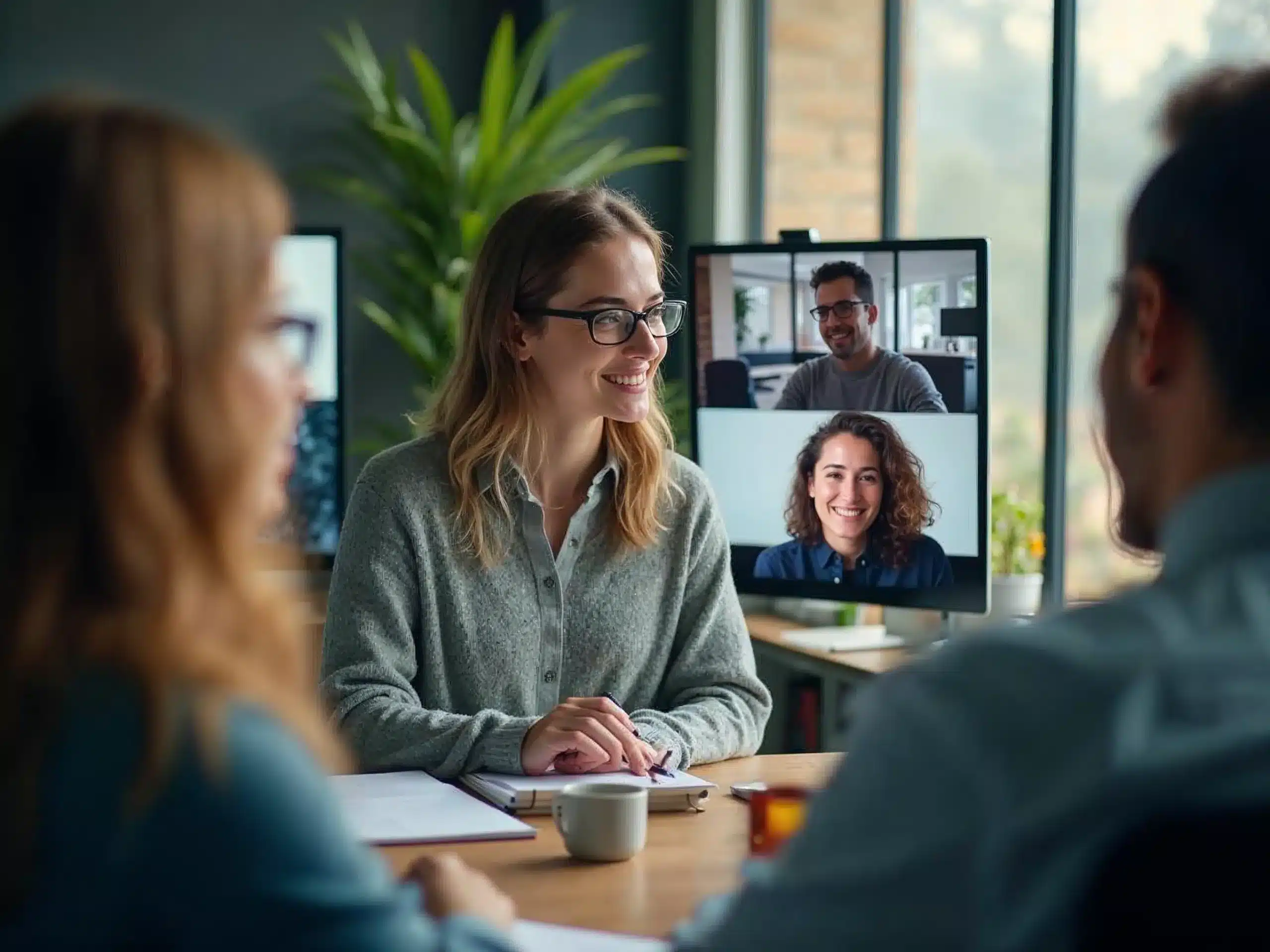Besser Besprechen – Mit Microsoft Teams entspannt starten
Wir kennen das alle: Kurz vor einer wichtigen Online-Besprechung steht der Verkehr still, der Puls steigt – und doch muss alles reibungslos laufen. Genau in solchen Momenten zeigt sich, wie gut moderne Arbeitstools funktionieren. Per Smartphone, Tablet oder Notebook klicken Sie sich in die Microsoft Teams-Besprechung ein, pünktlich, vorbereitet und dabei völlig unabhängig vom Ort. Kein hektisches Suchen nach Räumen oder Telefonkonferenzen, sondern ein komfortabler Einstieg, der Stress aus dem Arbeitsalltag nimmt.
Microsoft Teams verbindet Teams, egal ob im Büro oder unterwegs. In diesem Beitrag erfahren Sie, wie Sie das Programm gezielt nutzen, um Besprechungen effizient zu gestalten und Kommunikation klar zu strukturieren. Statt Zeit zu verlieren, starten Sie konzentriert und zielorientiert – so wird jede Teams-Sitzung zum echten Gewinn für Ihre Zusammenarbeit.
Microsoft Teams-Besprechungen – Funktionen & Best Practices auf einen Blick
| Bereich | Beschreibung | Praxis-Tipps & Anwendung |
|---|---|---|
| Teilnahmemöglichkeiten | Verschiedene Wege, an Meetings teilzunehmen | 🔹 Per Link aus Einladung 🔹 Direkt aus dem Teams-Kalender 🔹 Über Chat oder Kanal 🔹 Per Telefon (Einwahlnummer) |
| Vor dem Meeting | Technik & Auftreten prüfen | 🔹 Kamera & Audio im Vorschaufenster testen 🔹 Videofilter nutzen 🔹 Kontoauswahl prüfen (z. B. anonym teilnehmen) |
| Meetings planen | Teams-Kalender nutzen | 🔹 Neue Besprechung erstellen 🔹 Terminplanungs-Assistent einsetzen 🔹 Agenda vorab hinzufügen |
| Sofortbesprechung starten | Spontane Abstimmungen ermöglichen | 🔹 „Jetzt besprechen“-Funktion in Kalender, Chat oder Kanal 🔹 Ideal für Updates & Rückfragen |
| Besprechungschat nutzen | Kommunikation ohne Unterbrechung | 🔹 Fragen, Notizen & To-dos posten 🔹 @Erwähnungen für gezielte Ansprache 🔹 Emojis für Reaktionen |
| Video aktivieren | Persönliche Präsenz stärken | 🔹 Blickkontakt & Körpersprache nutzen 🔹 Hintergründe/Filter zur Professionalisierung |
| Bildschirm & Inhalte teilen | Klare Präsentationen ermöglichen | 🔹 Bildschirm, Fenster oder App auswählen 🔹 Notizen & Marker einsetzen 🔹 Gemeinsame Dokumentenbearbeitung |
| Präsentationsmodi | Drei Varianten für unterschiedliche Zwecke | 🔹 Bildschirmfreigabe: Live-Demos 🔹 Folienpräsentation: strukturierte Vorträge 🔹 Dokumente gemeinsam bearbeiten: interaktiv |
| Großveranstaltungen & Webinare | Teams für Events einsetzen | 🔹 Liveübertragungen, Q&A-Sessions 🔹 Teilnehmerberichte & Rückblicke 🔹 Agenda & Aufgaben automatisch erfassen |
| Nachbereitung | Effiziente Follow-ups | 🔹 Protokolle, Aufgaben & Rückblicke automatisch verfügbar 🔹 Bessere Orientierung & weniger Nacharbeit |
Schnell und flexibel in Microsoft Teams-Besprechungen einsteigen
Wenn die nächste Teams-Besprechung ansteht, zählt jede Minute – der Einstieg sollte deshalb unkompliziert und sicher funktionieren. Microsoft Teams bietet mehrere Wege, um an einer Besprechung teilzunehmen. Egal, ob Sie den Termin per Link erhalten haben, direkt aus dem Kalender beitreten oder sich spontan über den Chat einklinken: Die Teilnahme läuft heutzutage reibungslos und flexibel ab.
Die verschiedenen Teilnahmewege im Überblick
Der häufigste Zugang zur Teams-Besprechung erfolgt über den Einladungslink, den Sie per E-Mail oder in einer Kalendererinnerung finden. Ein Mausklick darauf öffnet entweder direkt die Teams-App oder die Webversion, falls keine App installiert ist. Alternativ können Sie den Termin in Ihrem Kalender auswählen und dort mit einem Klick auf „Teilnehmen“ einsteigen.
Manchmal ist der Zugriff per Link nicht möglich oder gewünscht. Teams erlaubt auch das Einwählen über eine Besprechungs-ID und ein Passwort. Diese Daten geben Sie manuell in die App ein, um sich schnell zu verbinden.
Oft findet die Ankündigung der Besprechung in einem Chat oder Kanal statt. Hier können Sie direkt aus der Unterhaltung heraus über die „Teilnehmen“-Schaltfläche der Besprechung beitreten, ohne den Kalender öffnen zu müssen.
Für alle mobilen Nutzer oder wenn Sie gerade ohne Internetverbindung sind, bietet Teams zudem die Möglichkeit, sich per Telefon einzuwählen. Die Einwahlnummer steht in der Einladung und erlaubt, die Tonspur der Besprechung zu hören und mitzudiskutieren.
- Teilnahme per Link aus der Besprechungseinladung
- Beitritt über Kalender oder Meeting-ID
- Teilnahme über einen Chat oder Kanal
- Einwählen per Telefon
So bereiten Sie sich vor dem Beitritt optimal vor
Bevor Sie tatsächlich in der Runde starten, lohnt sich ein kurzer Blick auf die Vorbereitungsfunktionen von Teams. Beim Start öffnet sich meist ein Vorschaufenster, in dem Sie Ihr Videobild sehen und die Audioeinstellungen testen können. Nutzen Sie diese Gelegenheit, um Videofilter auszuprobieren oder die Kamera bei Bedarf auszuschalten.
Auch können Sie festlegen, ob Sie anonym oder mit einem anderen Konto teilnehmen möchten – etwa wenn Sie extern eingeladen sind und keine Microsoft-Kennung verwenden wollen. So schützen Sie Ihre Daten und passen die Teilnahme flexibel an Ihre Situation an.
Dieses Vorschaufenster ist eine praktische Anlaufstelle, um Technik und Auftreten zu überprüfen, bevor Sie sichtbar für alle anderen zugeschaltet werden. So starten Sie sicher, professionell und ohne Verzögerungen in jedem Meeting.
Besprechungen in Microsoft Teams effizient planen und spontan starten
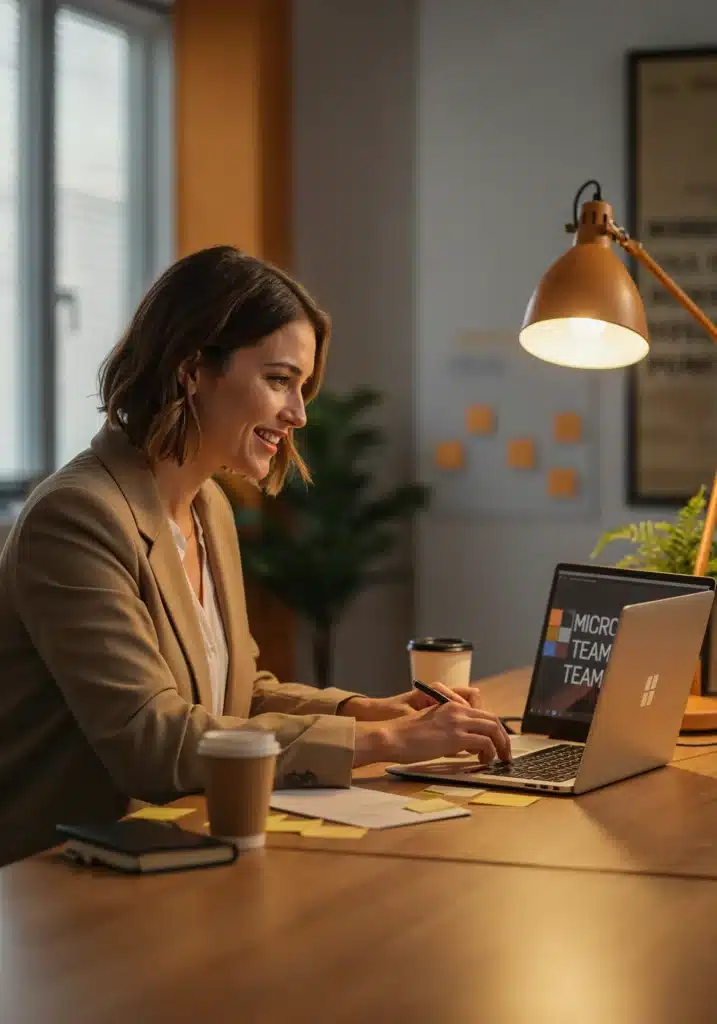
Effiziente Meetings sparen Zeit und steigern die Produktivität im Büroalltag. Microsoft Teams bietet praktische Werkzeuge, um Besprechungen unkompliziert zu organisieren und bei Bedarf sofort zu starten. Wer den Teams-Kalender optimal nutzt, findet schnell passende Termine für alle Teilnehmer – dank des integrierten Terminplanungs-Assistenten. Außerdem lassen sich während der Planung wichtige Details wie eine klare Besprechungsagenda hinterlegen, die allen Teilnehmern vorab zur Verfügung steht.
Meetings im Teams-Kalender organisieren
Das Planen von Meetings beginnt im Teams-Kalender. Wählen Sie dazu einfach das Kalender-Symbol in der Registerkarte „Teams-Kalender“ aus. Dort öffnen Sie das Planungsformular, in dem Sie alle relevanten Informationen eingeben: Teilnehmer, Dauer und Terminrahmen. Ein besonderes Highlight ist der Terminplanungs-Assistent, den Sie oben im Formular aktivieren. Dieses Tool durchsucht die Kalender aller eingeladenen Personen und schlägt passende Zeitfenster vor. So vermeiden Sie langwierige Terminabsprachen per E-Mail oder Chat.
Zusätzlich können Sie eine Besprechungsagenda hinzufügen. Das schafft Orientierung, sorgt für Fokus und erhöht die Effizienz während der Besprechung. Informationen zur Tagesordnung lassen sich direkt im Planungsfenster eintragen und stehen den Teilnehmern damit schon vorab zur Verfügung.
Sofortbesprechung nutzen
Für spontane Abstimmungen oder kurze Updates bietet Teams die Funktion „Jetzt besprechen“. Sie starten eine Sofortbesprechung, indem Sie das Jetzt besprechen-Symbol auswählen. Dieses befindet sich oben im Kalender, aber auch in Gruppen-Chats oder in Kanälen. Die Sofortbesprechung verbindet Sie mit den Teilnehmern auf Knopfdruck – ohne langwierige Planung oder Terminfindung. Damit ist sichergestellt, dass wichtige Gespräche zeitnah stattfinden können, wenn es schnell gehen muss.
Schritt für Schritt: So planen Sie eine reguläre Teams-Besprechung
- Öffnen Sie den Teams-Kalender über das Kalender-Symbol in der Registerkarte „Teams-Kalender“.
- Klicken Sie auf „Neue Besprechung“ oder wählen Sie einen freien Zeitraum im Kalender aus.
- Geben Sie im Planungsformular Teilnehmer, Betreff und Ort der Besprechung ein.
- Aktivieren Sie oben den Terminplanungs-Assistenten, um die Verfügbarkeit aller einzusehen und eine geeignete Zeit zu finden.
- Ergänzen Sie im Feld für die Besprechungsdetails eine klare Agenda oder wichtige Hinweise zur Vorbereitung.
- Senden Sie die Einladung; alle Eingeladenen erhalten automatisch eine Kalendereintragung mit den hinterlegten Informationen.
Die Kombination aus Terminplanungs-Assistent, übersichtlicher Agenda und Sofortbesprechung macht Microsoft Teams zu einem leistungsstarken Tool für effiziente Meetings – ganz gleich, ob langfristig geplant oder spontan gestartet.
Mehr Nähe schaffen im Teams-Meeting: Chats clever nutzen und mit Video punkten
In virtuellen Besprechungen bildet der Chat oft das Rückgrat für einen reibungslosen Informationsfluss. Er ist weit mehr als ein Nebenkanal: Besprechungschats sind Chats, die speziell an Ihre Besprechung gebunden sind und ermöglichen es Teilnehmenden, Fragen zu stellen, wichtige Hinweise festzuhalten oder auf spezifische Punkte direkt einzugehen – ohne den Redefluss zu unterbrechen. Wer etwa während eines Meetings Sachverhalte klärt oder Notizen zum nächsten To-do postet, behält stets den Überblick.
Gerade bei größeren Gruppen helfen Reaktionen auf Nachrichten und das gezielte Setzen von @Erwähnungen, um die Aufmerksamkeit einzelner Personen auf Kommentare zu lenken und so den Dialog lebendig zu halten. So entsteht ein unkomplizierter Austausch, der auch Nach- und Quereinsteigern Orientierung bietet. Um den Chat zu aktivieren, reicht ein Klick auf das Chat-Symbol in den Besprechungssteuerelementen.
Nachrichten und Reaktionen im Besprechungschat
Der Chat in Teams dient ideal, um Fragen zu bündeln oder Unsicherheiten sofort zu klären – beispielsweise, wenn ein Kollege technische Details nicht gut verstehen kann und kurz nachfragt, ohne die Präsentation zu stören. Auch spontane Ideenskizzen lassen sich hier festhalten, während der Hauptvortrag läuft. Praktisch ist der Chat außerdem, um zeitgleich kleinere Absprachen à la „Ich übernehme Punkt 3“ zu organisieren.
Video aktivieren und persönliche Präsenz stärken
Wer die Kamera einschaltet, verleiht dem virtuellen Meeting eine deutlich persönlichere Note. Schalten Sie Ihre Kamera vor oder während einer Besprechung ein, um die Kommunikation persönlicher zu gestalten – das steigert das Vertrauen und erleichtert nonverbale Verständigung. Ein kurzer Blickkontakt oder ein Lächeln wirken oft überzeugender als Worte.
Zusätzlich unterstützen Videoeffekte wie Filter oder Hintergründe dabei, professionell aufzutreten – ob Sie einen aufgeräumten Eindruck vermitteln oder störende Umgebungsdetails kaschieren wollen. So bleibt der Fokus auf dem Gespräch und die eigene Person vermittelt Kompetenz und Präsenz.
Chat-Kurztipps: So gelingt die Kommunikation im Meeting
- Nutzen Sie den Chat, um Fragen und Anmerkungen zu sammeln, ohne den Redefluss zu unterbrechen
- Setzen Sie gezielte @Erwähnungen, um Personen direkt einzubinden
- Reagieren Sie aktiv auf Nachrichten mit Emojis oder kurzen Antworten, um den Austausch lebendig zu halten
- Schalten Sie das Video ein, um Nähe zu schaffen und nonverbale Signale zu senden
- Verwenden Sie passende Videoeffekte, um den professionellen Eindruck zu unterstützen
Mit Chats als flexiblem Kommunikationsmittel und Video als persönlichem Signal verstärken Teams-Meetings die Zusammenarbeit und sorgen für mehr Aufmerksamkeit und Verständnis – selbst über die Distanz hinweg.
Bildschirm teilen und Inhalte professionell präsentieren in Teams
Bei Online-Meetings kommt es darauf an, Inhalte klar und verständlich zu vermitteln – ganz gleich, ob es um Zahlen, Konzepte oder Dokumente geht. Teams bietet dafür verschiedene Möglichkeiten: Sie können Ihren Bildschirm freigeben, Präsentationsfolien zeigen oder direkt im Meeting gemeinsam an Dokumenten arbeiten. So bleibt die Aufmerksamkeit hoch, und alle Teilnehmer sind aktiv eingebunden.
Bildschirm- und Folienfreigabe: So läuft es reibungslos
Das Teilen Ihres Bildschirms gelingt mit wenigen Klicks: Während einer Besprechung klicken Sie auf das Symbol „Bildschirm freigeben“ und wählen aus, ob Sie den gesamten Bildschirm, nur ein bestimmtes Fenster oder eine einzelne Anwendung zeigen möchten. Das ist besonders praktisch, wenn Sie nur ein ausgewähltes Dokument oder eine Präsentation sichtbar machen wollen und keine Ablenkungen durch andere Fenster entstehen sollen.
Während der Präsentation empfiehlt es sich, wichtige Passagen mit Tools wie dem Stift- oder Marker-Werkzeug hervorzuheben. Teams ermöglicht zudem das Eintragen von Notizen direkt auf den Folien – ideal, um Sachverhalte zu veranschaulichen oder Feedback in Echtzeit einzusammeln.
Präsentationstools im Einsatz: Interaktiv und effektiv zusammenarbeiten
Um Meetings lebendiger und interaktiver zu gestalten, nutzen viele Teams-Anwender die Möglichkeit, gemeinsam an Dokumenten zu arbeiten. Dabei können alle Teilnehmer gleichzeitig Kommentare einfügen, Textpassagen markieren oder Änderungen vorschlagen. Das vermeidet langwierige Abstimmungsprozesse nach der Besprechung und fördert den direkten Austausch.
Präsentationstools unterstützen Sie zudem dabei, Punkte besonders hervorzuheben, Inhalte zu strukturieren oder komplexe Daten mit Grafiken zu verdeutlichen. Mit der Kombination aus Bildschirmfreigabe und diesen Funktionen arbeiten Sie zielgerichtet und sorgen für nachhaltige Ergebnisse.
Welche Präsentationsarten eignen sich wann?
| Präsentationsart | Vorteil | Einsatzbereich |
|---|---|---|
| Bildschirmfreigabe | Volle Kontrolle über alle sichtbaren Inhalte | Live-Demos, Softwarepräsentationen |
| Folienpräsentation | Strukturierter Ablauf mit visueller Unterstützung | Klassische Vorträge, Statusberichte |
| Gemeinsames Arbeiten an Dokumenten | Interaktive Zusammenarbeit und sofortiges Feedback | Projektbesprechungen, Text- und Datenerfassung |
Sobald Sie den passenden Modus gewählt haben, bleibt die Bedienung intuitiv. Damit auch technisch alles glatt läuft, lohnt es sich, vor der Präsentation die Verbindung zu prüfen und eventuelle Störquellen (zu viele geöffnete Anwendungen, System-Updates) zu vermeiden. So stellen Sie sicher, dass Ihr Beitrag beim Meeting professionell ankommt – klar, fokussiert und interaktiv.
Große Veranstaltungen in Teams managen und Meetings effektiv nachbereiten
Teams bietet mehr als nur Videokonferenzen – gerade wenn es um größere Veranstaltungen oder Webinare geht, zeigt die Plattform ihre Stärken. Wer eine Stadthalle oder ein Webinar in Teams plant, profitiert von vielseitigen Funktionen, die selbst umfangreiche Events professionell stemmen. Ein Livestream überträgt hochwertige Inhalte an ein großes Publikum, während interaktive Elemente wie die Teilnahme an Q&A-Sessions den Austausch zwischen Vortragenden und Teilnehmern lebendig gestalten. So bleibt das Event nicht nur eine Einbahnstraße, sondern wird zum echten Dialograum.
Nach der Veranstaltung liefern Anwesenheits- und Registrierungsberichte wertvolle Einblicke in die Teilnehmerstruktur und das Engagement. Diese Berichte helfen, den Erfolg zu messen und die Organisation künftiger Events gezielt zu verbessern. Besonders praktisch sind die automatischen Besprechungsrückblicke, die nach aufgezeichneten oder transkribierten Meetings bereitstehen. Sie fassen die Agenda, wichtige Ereignisinformationen sowie alle Folgeaufgaben übersichtlich zusammen. Das erleichtert die Nachbearbeitung enorm und sorgt dafür, dass keine wichtigen Details verloren gehen.
Für ein greifbares Beispiel: Nach einem Online-Kick-off, bei dem Teams als Plattform diente, stand das Projektteam vor der Herausforderung, die Fülle an Informationen zielgerichtet zu strukturieren. Der automatisch generierte Besprechungsrückblick enthielt neben der klar aufgeführten Agenda auch eine Liste der vereinbarten Aufgaben. Dadurch konnte jeder sofort nachvollziehen, was ansteht, und mit einem Klick auf die Gesprächsprotokolle spezifische Details abrufen. Die Nachbesprechung verlief so deutlich effizienter und sparte wertvolle Zeit, da keine Notizen manuell zusammengetragen werden mussten.
Teams unterstützt damit nicht nur die reibungslose Durchführung großer Veranstaltungen, sondern macht Besprechungszusammenfassungen zum wirksamen Werkzeug, um Kommunikation und Projektarbeit zu optimieren.
So wird Ihr nächstes Teams-Meeting zum Erfolg
Ein gut organisiertes Teams-Meeting spart Zeit, vermeidet Missverständnisse und bringt alle Beteiligten effektiv auf den gleichen Stand. Die vorgestellten Funktionen ermöglichen es Ihnen, Besprechungen schnell vorzubereiten, Teilnehmer gezielt einzubinden und Aufgaben sofort zuzuweisen. Damit lassen sich Gespräche strukturierter führen und Entscheidungen zügiger treffen. Indem Sie die verschiedenen Tools gezielt einsetzen, wird die Abstimmung im Team spürbar leichter und das Meeting motiviert alle, aktiv mitzuwirken.
Probieren Sie die Funktionen bei Ihrem nächsten Termin bewusst aus: Starten Sie mit einer klar definierten Agenda, nutzen Sie die gemeinsame Dokumentenbearbeitung und fassen Sie Zwischenergebnisse direkt in Chats oder Protokollen zusammen. So erleben Sie selbst, wie digitale Werkzeuge Meetings nicht nur einfacher, sondern auch produktiver machen. Zugleich eröffnet Ihnen die vertraute Umgebung von Teams Raum, um weitere digitale Büro-Tools nahtlos einzubinden – etwa Projektmanagement-Apps oder Kalenderfunktionen. Mit etwas Übung entwickeln Sie eine solche neue Routine, die den Büroalltag nachhaltig erleichtert und Ihre Zusammenarbeit auf das nächste Level hebt. Nutzen Sie diese Chance, um Ihre Meetings Schritt für Schritt effizienter zu gestalten und Ihre Teamkommunikation zu optimieren.
Mehr dazu auch unter „Fit für die Zukunft der Arbeit mit Microsoft Teams„